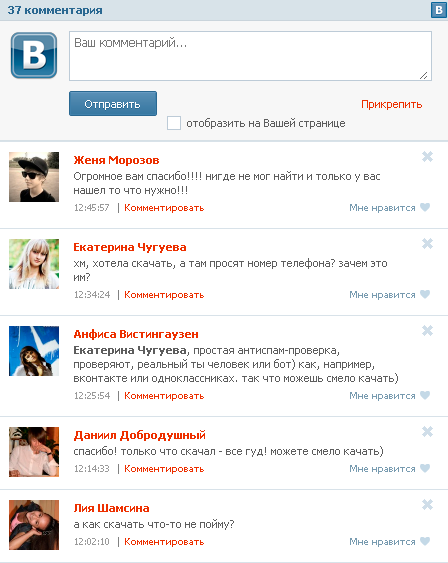Инструкция по оплате - На наш расчетный счет по квитанции (предоплата). Как оплатить в банке квитанцию
Как оплатить квитанции ЖКХ через Сбербанк
Совсем недавно процесс оплаты услуг ЖКХ требовал стояния в очереди и занимал немало времени. Но современные технологии не стоят на месте. Для удобства пользователей Сбербанк – крупнейший банк страны использует специальные сервисы, позволяющие быстро оплатить любой товар или услугу. Возможностями быстрой оплаты коммунальных услуг через сбербанк может воспользоваться каждый человек, даже не являющийся клиентом банка.
Через терминал

Терминалы самообслуживания дают возможность совершать различные платежные операции, в том числе оплачивать квитанции ЖКХ. Оплата услуг через банкомат или терминал Сбербанка осуществляется как с использованием карты, так и наличными деньгами. Найти терминал легко – на официальном сайте банка есть информация об их местонахождении.
Инструкции для совершения платежей за коммунальные услуги через терминал или банкомат сбербанка зависят от способа оплаты – наличными или картой.
Дорогие читатели!
Наши статьи рассказывают о типовых способах решения юридических вопросов, но каждый случай носит уникальный характер. Если вы хотите узнать, как решить именно Вашу проблему — обращайтесь в форму онлайн-консультанта справа →
Или звоните нам по телефону (круглосуточно).
Это быстро и бесплатно!
Оплата картой
Такой способ доступен только клиенту банка и представляет собой последовательность следующих действий:
- Вставьте карту в устройство и введите пароль.
- Нажмите на вкладку «Платежи и переводы» или «Оплата услуг».

- Выбирайте группу «Коммунальные платежи» или «Оплата ЖКХ».
- Определите способ ввода данных: вручную или используя штрихкод. При выборе второго способа, все данные квитанции вводятся автоматически.

- Если выбран первый способ ввода, выберете получателя платежа.

- Затем из квитанции вводится код плательщика.

- После ввода кода вводится период оплаты: месяц и год.

- Устройство запросит показания счетчиков. Если вы собираетесь вводить их, нажмите «Да», при отказе «Нет».

- Затем устройство предоставит возможность ввести сумму пени. Если она отсутствует, выберите «Нет» и нажмите «Далее».
- На экране автоматически появится сумма оплаты, которая уже находится в системе банка.
- После нажатия кнопки «Продолжить» на экране будут отображены все введенные данные, которые следует внимательно проверить. Если обнаружена ошибка в данных, воспользуйтесь кнопкой «Исправить».
- Нажмите кнопку «Оплатить» и дождитесь выдачи чека.

Если операция совершена успешно, с вашей карты снимется указанная сумма, а на телефон придет sms-информирование о списании средств.
Платеж наличными деньгами
Порядок оплаты квитанции «за коммуналку» наличными средствами несколько отличается:
- Выберите пункт «Платежи наличными»
- Затем выбрать вкладку «Поиск получателя платежей».

- В появившемся окне выбираем нужный пункт поиска. Самый удобный – поиск по штрихкоду, но он есть не на всех квитанциях. Поиск по ИНН предполагает введение номера налогоплательщика получателя из платежного документа. Если оба способа вам не подошли, осуществите поиск по названию. Дальнейшие действия рассмотрим на примере второго способа поиска.

- В появившемся окне вводим номер ИНН и нажимаем кнопку «Продолжить».
- При корректном вводе появится наименование организации, предоставляющей услуги.

Следующие пункты аналогичны пунктам 6 – 11 предыдущей инструкции. Далее система предложит внести деньги в купюроприемник. Так как выдача сдачи не предусмотрена, пользователю будет предложено перевести остаток на счет телефона или благотворительность. После внесения средств аппарат выдаст чеки об оплате и сдаче.
ВНИМАНИЕ! Деньги поступают на счет поставщика в течение 3-х дней, но чаще всего они приходят на следующий день после оплаты.
Бывают ситуации, когда средства не доходят до получателя. Тогда необходимо проверить введенные реквизиты и обратиться за помощью к сотрудникам банка.
Обязательно сохраняйте полученные квитанции за оплату ЖКХ в течение трех лет. Их наличие докажет факт оплаты в случае не зачисления средств на счет поставщика.
Через приложение Сбербанк-онлайн
Оплатить коммунальные услуги, можно не выходя из дома, использовав приложение «Сбербанк-онлайн». Для этого необходимо иметь карту банка, доступ в интернет, а также подключить услугу sms-информирования «Мобильный банк».
Порядок совершения платежа следующий:
- Зайдите в «Сбербанк онлайн» через компьютер или мобильное приложение.
- Выберете меню «Платежи» и найдите пункт «ЖКХ и домашний телефон».
- Выберите нужный пункт меню, например, «квартплата».

- Используя поиск, найдите поставщика услуг (в примере, фонд капитального ремонта).
- В мобильной версии приложение даст на выбор два способа ввода данных: отсканировать штрихкод или ввести данные вручную. При использовании ПК – только ручной ввод.
- Приложение запросит ввести данные лицевого счета пользователя и номер банковского счета получателя. Вся нужная информация есть в квитанции.

- После ввода данных появится информация о периоде перевода, адреса плательщика и суммы платежа. Если все данные верны, нажимаем «Продолжить».

- На экране появится меню «Подтверждение». После внимательной проверки всех данных нажимаем кнопу «Подтвердить по SMS» для оплаты с использованием ПК и «Подтвердить» при использовании мобильного приложения. Для подтверждения оплаты, введите код из SMS.
После подтверждения оплаты на экране появится квитанция об оплате, которую нужно сохранить и, по возможности, распечатать.
Статус перечисления можно проверить в разделе «История платежей». Если операция по каким-то причинам не прошла, деньги вернутся на счет плательщика. В приложении есть возможность сохранить данные регулярных платежей в пункт «Шаблон».
Помимо платежа через интернет, оплатить квитанции за коммунальные услуги с карты можно, подключив опцию «Автоплатеж ЖКХ» от сбербанка.
Услуга «Автоплатеж»
Бесплатная услуга «Автоплатеж ЖКХ» от Сбербанка направлена на регулярную и своевременную квартплату. Подключить услугу можно:
- в приложении «Сбербанк – онлайн» в пункте «Мои автоплатежи»;
- с помощью терминалов самообслуживания, зайдя в раздел «Платежи и переводы», далее «Мои платежи», затем «Автоплатежи»;
- в любом отделении банка.
Прежде чем подключить услугу, клиенты хотят знать, как работает автоплатеж. Банк за сутки информирует клиента путем отправки SMS о предстоящем списании средств. В назначенный срок с карты клиента списывается сумма за газ, электроэнергию и другие коммунальные услуги. Автоплатеж может совершаться по выставленному счету (например, оплата за свет или за водоснабжение зависит от индивидуального потребления) или быть фиксированным.
Отключить услугу «автоплатеж за ЖКХ» можно несколькими способами:
- через Сбербанк – онлайнв соответствующей вкладке. Если у вас несколько автоплатежей, выберете тот, от которого хотите отказаться;
- отправив SMS. На номер 900 необходимо отправить сообщение «Автоплатеж-»;
- через устройство самообслуживания. В пункте «Информация и сервис» или «Мобильный банк» ищем вкладку «Автоплатеж», выбираем «Отключить»;
- по телефону горячей линии Сбербанка. Для этого надо позвонить по телефону 8-800-555-55-50, попросить оператора отключить услугу и назвать требуемые данные о себе;
- через отделение банка. Любой специалист и консультант поможет отключить данную услугу.
Данный способ не требует постоянного внесения данных и слежения за датой платежа. Банк сам напомнит срок оплаты и спишет необходимую сумму.
Оплата в отделении банка
Если у вас возникают проблемы с платежами через интернет или терминал, то заплатить за коммунальные услуги возможно в отделении банка. Вы можете сделать это через кассу банка наличными деньгами или путем списания средств со счета. Для совершения платежа при себе надо иметь квитанцию с указанием сведений о плательщике и реквизитов получателя. Близость к дому и возможность консультации дает значительное конкурентное преимущество банку в сфере предоставления услуг по приему платежей за ЖКУ. Такой способ требует ожидания в очереди и предусматривает комиссию.
Чтобы не ждать в очереди, у клиента есть возможность обратиться к любому консультанту офиса, который поможет оплатить платежи через терминал или мобильный телефон с установленным на нем приложением.
Оплата услуг ЖКХ с использованием различных сервисов Сбербанка стала удобной и быстрой процедурой. Каждый потребитель может выбрать для себя оптимальный способ оплаты с учетом своих возможностей и наличия свободного времени. Обширная сеть филиалов и множество устройств самообслуживания создают комфорт для пользователей коммунальных услуг.
Раздел лицевого счета Поверка счетчиков водыozhkh.ru
Оплата по квитанции Сбербанка
Как оформить заказ с оплатой в Сбербанке
Из этой статьи вы узнаете, как оформить заказ в интернет-магазине бижутерии VIPbijou с последующей его оплатой по квитанции Сбербанка. Предварительно посмотреть количество товара в наличии, познакомиться с его характеристиками и/или положить несколько одинаковых украшений в корзину (при наличии нужного количества на складе) вы можете на индивидуальной странице каждого товара. Обратите внимание, что оплата по квитанции Сбербанка возможна как в любом отделении Сбербанка, так и в системе Сбербанк-Онлайн, равно как и в любом другом коммерческом банке. Зачисление платежа при этом происходит в течение 2-3 банковских дней, а комиссия за проведение платежа составит в среднем 3-5% в отделении банка и 1% - при самостоятельном проведении платежа в системе Сбербанк-Онлайн. Как оплатить заказ через систему Сбербанк-Онлайн вы узнаете из другой статьи.Итак:
- Выполните шаги 1-4, подробно описанные в статье «Как сделать заказ»

- В дополнительно всплывающем блоке нажмите на «Печать Квитанции», которая откроется в новом окне.

- Увидев, что квитанция в новом окне загрузилась, нажмите на кнопку «ОК» всплывающей подсказки.

- В новом окне останется квитанция вида:

- Теперь, если у вас нет принтера и возможности распечатать квитанцию – внимательно перепишите с нее реквизиты, затем закройте окно с квитанцией. В отделении Сбербанка или другого банка, а также в системе Сбербанк-Онлайн, вы сможете оплатить по ним ваш заказ.

Теперь можно закрыть окно с квитанцией. Обратите внимание, что квитанция, при необходимости, будет доступна вам в Истории заказов.
- Еще раз проверьте содержимое вашего заказа и, при необходимости, скорректируйте его. Сумма, указанная в графе «Итого», является окончательной, включает в себя стоимость доставки, и изменению не подлежит. За исключением особых случаев, например, когда непосредственно после оформления заказа вы просите нас что-нибудь в него добавить.

- Нажмите на кнопку «Подтверждение заказа».
 В том случае, если при заполнении граф на странице Оформления заказа были допущены какие-либо ошибки, исправьте их, руководствуясь появившимися на странице подсказками, и снова нажмите на кнопку «Подтверждение заказа». Например, если не был введен пароль, вы увидите:
В том случае, если при заполнении граф на странице Оформления заказа были допущены какие-либо ошибки, исправьте их, руководствуясь появившимися на странице подсказками, и снова нажмите на кнопку «Подтверждение заказа». Например, если не был введен пароль, вы увидите: 
- Вы увидите сообщение типа:

- Если по какой-то причине квитанция для оплаты не была распечатана при оформлении заказа/вы не выписали с нее реквизиты или потеряли квитанцию, вернуться к ней вы сможете:

Если в течение в среднем 10-15 минут письмо-подтверждение не пришло, пожалуйста, проверьте папку Спам. Затем, при необходимости, вы можете обратиться к нам любым удобным вам способом. Пожалуйста, обратите внимание, что срок оплаты заказа – 5 дней с момента его оформления.
- Теперь, когда у вас есть квитанция Сбербанка – вы можете оплатить ее в любом отделении Сбербанка, в любом другом коммерческом банке или через Сбербанк-Онлайн.
- Сообщите нам о произведенной оплате любым удобным вам способом. Это ускорит идентификацию вашего платежа и, соответственно, комплектацию и отправку вашего заказа.
С уважением, администрация интернет-магазина VIPbijou
vipbijou.ru
Как оплатить квитанцию через Сбербанк Онлайн
Сбербанк Онлайн предоставляет возможность оплачивать услуги различных компаний, ЖКХ, налоги, госпошлины и вносить другие платежи со своей карты. Кроме того, разрешено сохранить и распечатать квитанцию об оплате в Сбербанке, чтобы иметь подтверждение совершения операции.
Оплата квитанций через Сбербанк Онлайн
Особенностью сервиса Сбербанк Онлайн выступает возможность проводить банковские операции удаленно: вносить оплату, перечислять средства юридическим или частным лицам, оплачивать кредиты и т.д. Также в сервисе можно просматривать информацию по картам и счетам, уточнять задолженность, проверять последние транзакции и контролировать баланс.
Сбербанк Онлайн подключается при помощи идентификатора, выданного сотрудником в отделении или по телефону. Также можно зарегистрироваться самостоятельно. При этом указывается номер карты и телефона, к ней подключенного. Чтобы использовать сервис, у клиента должен быть активирован Мобильный банк по любому тарифу.
Возможна оплата квитанции через Сбербанк Онлайн по любому направлению: налоги, штрафы, госпошлины, ЖКХ и др.
Услуг ЖКХ
Оплата происходит в Сбербанк Онлайн в разделе Платежи и переводы. Инструкция по оплате услуг может несколько отличаться в зависимости от того, имеется ли получатель в базе Сбербанка.
Способ первый - выбор компании из списка
Многие учреждения заключают договоры со Сбербанком, что облегчает пользователям внесение денег. Иногда они даже предусматривают оплату без комиссии.
Чтобы оплатить по квитанции такому поставщику, необходимо зайти в подраздел ЖКХ, который расположен в блоке Оплата товаров и услуг, и следовать по этапам:
- Определить направление: квартплата, электроэнергия, ТСЖ, водоснабжение, т.д.
- Из перечня поставщиков выбрать нужного. Также его можно найти по названию или ИНН через строку поиска.
- Указать карточный продукт для списания.
- Записать лицевой счет (из квитанции) и период оплаты.
- Появится платежный бланк, в котором отображены все реквизиты получателя и сведения о платеже (например, данные счетчиков). Сверить их с записями в квитанции. Кликнуть на Подтвердить по СМС.
- Получив цифровой ключ по СМС, его нужно записать в появившемся окне.
 Шаг 1
Шаг 1 Шаг 2
Шаг 2 Шаг 3
Шаг 3 Шаг 4
Шаг 4 Шаг 5
Шаг 5Можно сохранить квитанцию об оплате в Сбербанк Онлайн в качестве шаблона, чтобы в следующий раз производить процедуру по ускоренной инструкции.
Пригодится: Быстрая оплата квитанции по штрих-коду через Сбербанк.
Способ второй - оплата по реквизитам
Второй способ оплаты рассчитан на случай, когда компании нет в базе Сбербанка. В разделе Платежи и переводы потребуется опуститься вниз экрана и кликнуть на Не нашли раздел, но знаете реквизиты.
Появится бланк Перевод организации, в котором нужно заполнить такие пункты:
- Номер счета организации;
- ИНН компании;
- БИК банка;
- Карта для списания средств.
В следующем окне отобразятся указанные параметры. При этом сведения о банке, в котором обслуживается счет компании, описаны детально (взяты из базы Сбербанка). Далее заполняются детали: сумма, лицевой счет клиента и дополнительная информация, которая служит для помощи в идентификации назначения оплаты (например, фамилия).
Последний этап требует подтвердить процедуру по СМС. Шаблон для повторной оплаты этих услуг также можно сохранить.
Читайте так же: Как оплатить капремонт через Сбербанк Онлайн.
Госпошлины, налоги и штрафы
Налоги, госпошлину и штрафы можно оплатить по указанным выше инструкциям, но через раздел ГИБДД, пошлины, бюджетные платежи.
Здесь потребуется выбрать направление:
- ГИБДД;
- Налоговая служба;
- Миграционная;
- Суды;
- Служба судебных приставов;
- Федеральные службы;
- Т.д.
В следующем окне выбирается получатель. Его можно определить самостоятельно из предлагаемого перечня или найти по ИНН или наименованию, которые можно получить из квитанции. После назначить соответствующий тип, например, оплата налогов по индексу документа, госпошлина за выдачу/замену паспорта РФ (загранпаспорта), госпошлина за регистрацию прав, за миграционные услуги, расторжение брака, за УФМС, оплата в ГИБДД, поиск штрафов и др.
Далее указать свою карточку для перечисления денег, а также индекс документа, сумму, фамилию и иные сведения. В примечании обычно указывают номер квитанции, фамилию и т.п. Размер оплаты за некоторые услуги отображается автоматически, например, госпошлина за получение или замену паспорта.
Пошаговая инструкция для оплаты налога в мобильном приложении Сбербанк ОнлайнКомиссия за оплату в Сбербанк Онлайн
Комиссия за оплату услуг ЖКХ составляет 1%. В ряде случаев она не взимается, если существует соответствующая договоренность предприятия и Сбербанка. Узнать об этом можно при формировании платежки. Перед этапом подтверждения появляется графа с указанием суммы оплаты с учетом комиссии.
Комиссия за оплату квитанций из раздела штрафов, госпошлин или налогов составляет 0-1%, в зависимости от вида оплаты.
Как сохранить и распечатать квитанцию об оплате
Инструкция, как распечатать квитанцию об оплате в Сбербанк Онлайн, сложностью не отличается. Сделать это можно непосредственно при создании платежки или позднее.
В первом случае получится лишь распечатать бланк, т.к. на нем еще нет отметки Сбербанка о выполнении оплаты. Требуется дождаться, когда деньги переведут по назначению, о чем пользователь получит уведомление. Также узнать об окончании транзакции можно, проверив статус на документе. Он изменится на Исполнено. Даже если не сохранить бланк, он остается в системе.
Чтобы распечатать квитанцию, необходимо кликнуть на карту и выбрать Операции, совершенные в Сбербанк Онлайн.
 Шаг 1
Шаг 1Здесь располагаются все произведенные перечисления в порядке убывания по датам. Следует найти необходимую и открыть ее. Документ содержит информацию обо всех параметрах оплаты: получатель, счета, величина и прочие детали.
 Шаг 2
Шаг 2На квитанции стоит электронная печать Сбербанка с надписью Исполнено, и указаны реквизиты отделения, которое выполнило оплату. В нижней части экрана находится кнопка Печать чека. Кликнув на нее, потребуется настроить параметры печати и распечатать квитанцию.
 Шаг 3
Шаг 3Если у вас нет доступа в интернет или принтера, распечатать квитанцию Сбербанка на оплату можно и через банкомат. Для этого нужно вставить в аппарат карточку, с которой был совершен платеж, ввести ПИН-код и выбрать в первом меню История операций. На мониторе покажут последние транзакции. Если оплата была совершена давно, найти ее не получится, так как отображаются только 10 последних перечислений. Выбрав необходимую оплату, следует кликнуть на Напечатать чек. Банкомат его выдаст.
Бланк квитанции на оплату в Сбербанке - форма ПД-4
Заключение
В Сбербанк Онлайн можно оплатить различные услуги, в т.ч. ЖКХ, а также направить средства в бюджет, такие как пошлина, налоги или штрафы. Имея бланк квитанции на оплату в Сбербанке, заполнение платежного поручения не вызовет трудностей. Бланк можно сохранить, чтобы в будущем не заполнять снова все параметры. Комиссия составляет до 1%. После перечисления, можно распечатать квитанцию об оплате, чтобы иметь документальное подтверждение.
Предложения партнеров
Дебетовая карта
Космос


99 ₽ в месяц

7% на остаток

до 10% кэшбэк
Кредит
Кредит наличными


до 700 000₽

24-60 мес.

решение за 10 мин.
Кредит
Рефинансирование кредита


до 1 000 000₽

24-84 мес.

решение за 1 день
Кредит
Кредит наличными


до 1 000 000₽

12-60 мес.

решение за 15 мин.
Кредитная карта
Перекресток


до 300 000₽

60 дней

баллы Перекресток
fin.zone
Платежи по произвольным реквизитам в Сбербанк ОнЛайн
Если Вам требуется оплатить услуги компании, которая отсутствует в списках получателей платежа системы Сбербанк ОнЛайн, воспользуйтесь ссылкой «Оплатить по реквизитам или квитанции» на вкладке «Платежи и переводы».
Все запрашиваемые реквизиты получателя платежа в обязательном порядке содержаться в квитанции на оплату, которую Вам предоставила организация. Также, как правило, реквизиты можно найти в договоре с компанией на оказание услуг.
В крайнем случае, Вы можете запросить предоставление реквизитов отдельно от договора, обычно, любая организация или компания без лишних вопросов предоставляет эту информацию.
Стандартные реквизиты, которые требуются для выполнения перевода денет юридическому лицу (и не только в Сбербанк ОнЛайн):
- Номер счета получателя;
- ИНН получателя;
- БИК.
Кстати! БИК можно найти по наименованию банка через встроенный Справочник. Для этого кликните на ссылку «выбрать из справочника» рядом с полем БИК и найдите название соответствующего банка в списке, БИК впишется автоматически.
Выберите карту, с которой вы хотите оплатить выставленный счет.
Для некоторых организаций или компаний необходимо указывать дополнительные реквизиты платежа или заполнить поле «Назначение платежа», в котором следует указать всю необходимую информацию для точной идентификации платежа или для передачи получателю дополнительной информации (кроме суммы).
Внимательно проверьте указанные реквизиты и подтвердите операцию одноразовым паролем. После этого платеж передается в Банк для обработки.
Зачисление исполненного платежа на счет получателя происходит не позднее следующего банковского (рабочего) дня после оформления платежа. Если денежные средства не поступали на счет получателя, проверьте статус платежа в разделе «История операций в Сбербанк ОнЛайн».
Если по каким-либо причинам операция не была проведена, ее статус будет «Не принята банком». Попробуйте выполнить операцию еще раз или обратитесь в Службу поддержки Сбербанка для уточнения причин отклонения платежа.
Также, Вы в любой момент можете распечатать чек по операции в разделе «История операций в Сбербанк ОнЛайн».
Если Вы часто производите платеж в адрес данного получателя, советуем Вам создать подтвержденный шаблон операции. В следующий раз, платеж по этим реквизитам (в рамках созданного шаблона) будет исполнен без подтверждения одноразовыми паролями.
Обратите внимание! Платежи по произвольным реквизитам недоступны для клиентов, не оформивших УДБО в отделении Сбербанка России (см. подробнее пункт Как подключить).
bankivonline.ru
Инструкция по оплате - На наш расчетный счет по квитанции (предоплата).
Оплатить можно в любом банке или через Сбербанк Онлайн. Комиссия банка 1-3%.
После оформления заказа Вам придет автоматическое письмо с сайта на e-mail, указанный в заказе, с перечнем заказанных товаров и суммой к оплате.
Для оплаты через Сбербанк или любой другой банк
1 шаг. Кликните на "Перейти к оплате заказа" из письма, которое к вам придет на e-mail или из личного кабинета, если Вы зарегистрированы и сделали заказ с авторизацией на сайте)
2 шаг. Вы окажитесь на странице

3 шаг. Заполните свои ФИО
4 шаг. Распечатайте квитанцию.
5 шаг. Приходите в банк и оплачиваете через операциониста.
Можно оплатить на наш расчетный счет через Сбербанк-Онлайн
1 шаг. Входите в свой личный кабинет Сбербанк-Онлайн
2 шаг. Нажимаете вкладку Переводы и платежи

3 шаг. В правом столбике выбрать Перевод организации
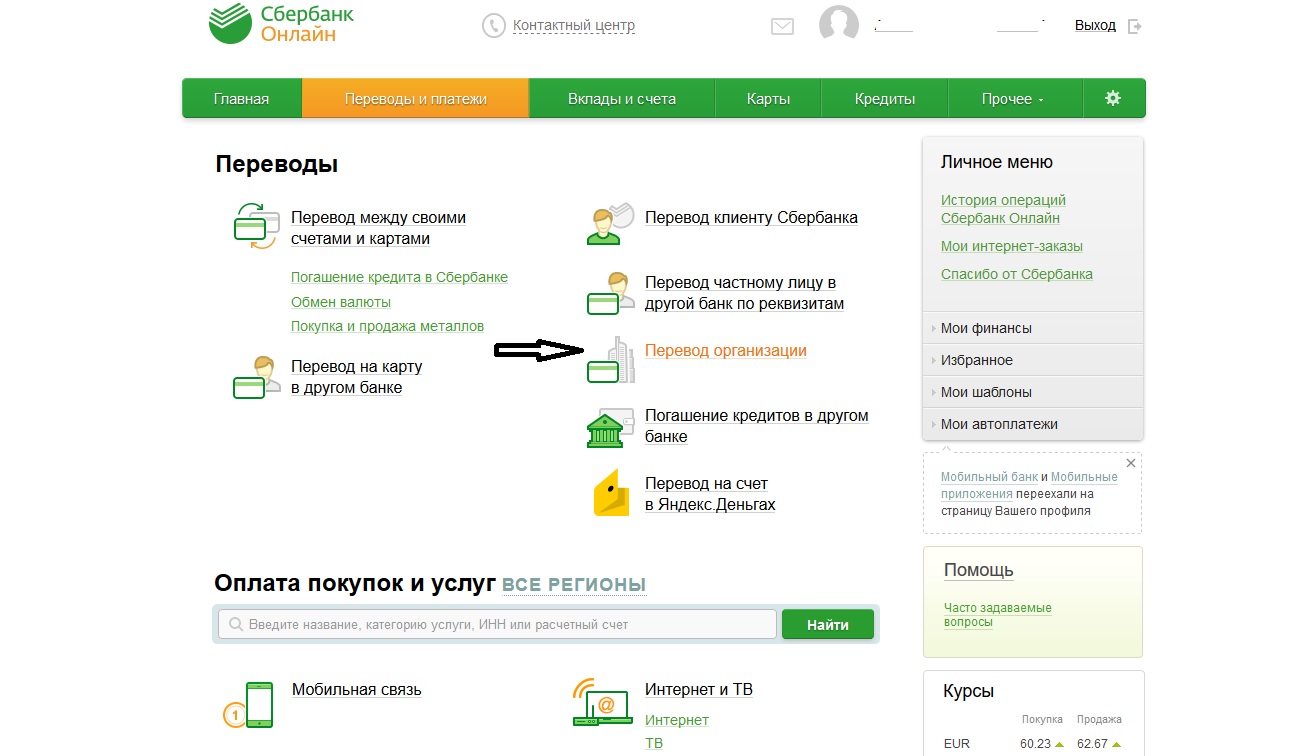
4 шаг. Ввести в поле номер счета 40802810032230000000
и в поле ИНН 780157915704

5 шаг. Рядом с полем Банк получателя нажать "выбрать из справочника" и в появившемся окне в поле БИК ввести 044030786
(должен появиться Филиал «Санкт-Петербургский» АО “ АЛЬФА-БАНК ” г Санкт-Петербург). Далее нажать "выбрать"

6 шаг. Нажать "продолжить" На следующей странице заполнить свои ФИО, адрес и номер заказа и нажать "продолжить"
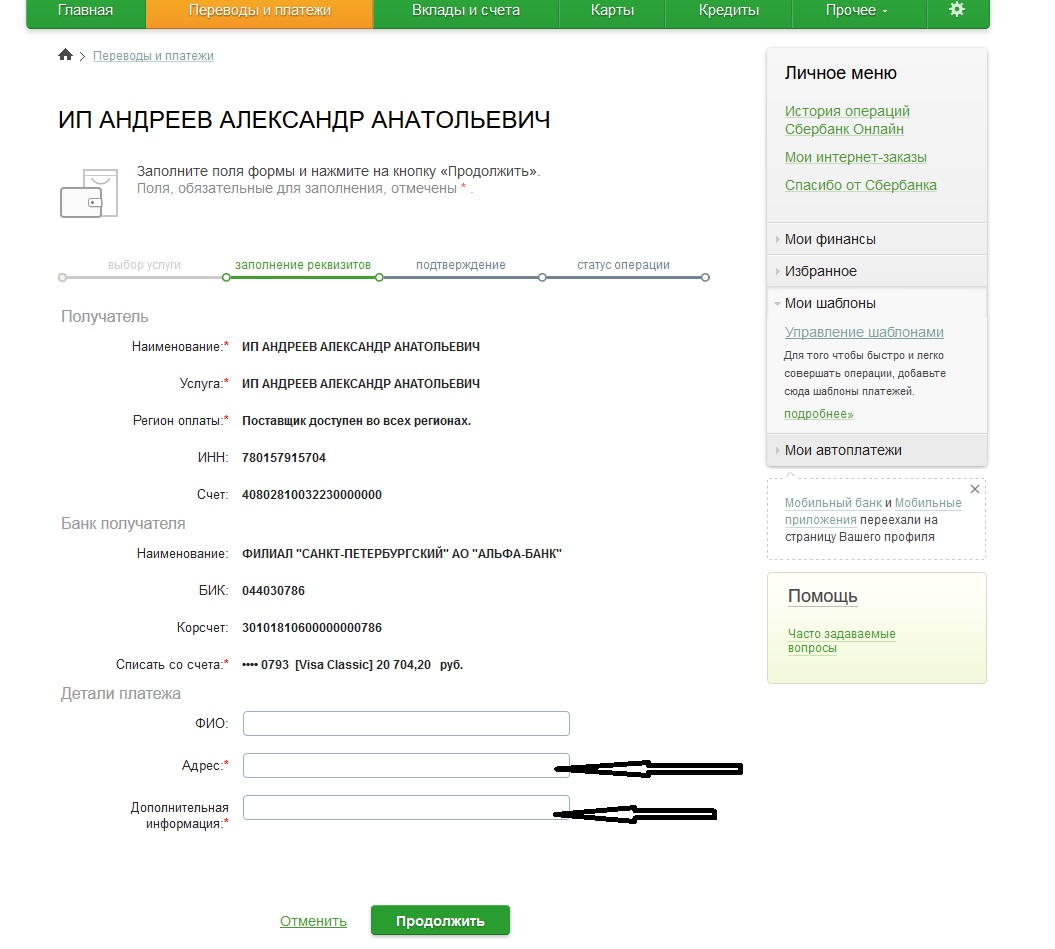
7 шаг. На следующей странице в поле сумма платежа вводим сууму заказа и нажимаем "продолжить"

8 шаг. Нажать "подтвердить по sms" (если в сбербанк-онлайн это настроено). Ввести пароль для подтверждения, который пришел на телефон и "подтвердить"

Готово!
Сообщите об оплате через форму обратной связи или напишите на e-mail [email protected], чтобы мы быстрее начали готовить заказ к отгрузке.
Обращаем ваше внимание, что оплата может идти от 1 до 3х рабочих дней (в праздничные и выходные дни банки не проводят оплаты). Когда оплата поступит, статус заказа в личном кабинете изменится на "оплачен" и вам придет письмо на e-mail, что к нам поступила оплата.
Если вы оплатили, но статус вашего заказа не меняется на "оплачен" в течение 4х рабочих дней, то обязательно свяжитесь с нами, возможно произошла ошибка, и мы не получили ваши деньги.
В случае несвоевременной оплаты мы не гарантируем наличие необходимого товара на складе, а также оставляем за собой право аннулировать заказ.
www.luciastonesspb.ru
Как как оплатить квитанцию через Сбербанк онлайн
 «Сбербанк» старается сделать жизнь граждан комфортней, и потому регулярно расширяет свой спектр услуг. Сейчас всё пришло к тому, что людям не обязательно идти в сам банк, чтобы оплатить те или иные услуги. Они могут сделать это и дома через специальный онлайн сервис. Он доступен всем клиентам учреждения и позволяет оплачивать широкий спектр услуг через безналичный расчёт.
«Сбербанк» старается сделать жизнь граждан комфортней, и потому регулярно расширяет свой спектр услуг. Сейчас всё пришло к тому, что людям не обязательно идти в сам банк, чтобы оплатить те или иные услуги. Они могут сделать это и дома через специальный онлайн сервис. Он доступен всем клиентам учреждения и позволяет оплачивать широкий спектр услуг через безналичный расчёт.
Работать с этой функцией несложно. Достаточно зайти на официальный сайт банка, ввести в соответствующих полях логин и пароль, чтобы войти в Личный кабинет. Если регистрация ещё не была произведена, сначала следует подключить свою карточку к мобильному банку, заполнить несколько полей, и распечатать данные для входа, которые потом хранить в одном месте во избежание потери. После этого во вкладке «Платежи и переводы » следует выбрать услугу, в которой нужно произвести оплату, и указать сумму к перечислению. Поскольку у «Сбербанка» заключён договор с множеством организаций, в большинстве случаев человек может найти то, что ему нужно.
Плюсы оплаты квитанций при помощи Сбербанк Онлайн
Людям действительно стоит знать, как оплачивать квитанции через Сбербанк онлайн, поскольку в данной процедуре есть такие положительные стороны:
- Экономия времени. Никаких походов в отделения банка, никаких очередей. Теперь вместо нескольких часов на всё можно потратить 5-7 минут.
- Безопасность. Защита интернет-ресурсов у учреждения хорошая, так что ни один мошенник не сможет похитить персональные данные.
- Это выгодно. Цены на оплату услуг могут быть несколько снижены по сравнению с теми, что предъявляют официальные центры или филиалы фирм.
- Заполнение форм максимально упрощено, а наличие ошибок проверяется компьютером. В отличие от бумажных анкет, здесь не придётся всё писать заново из-за одной ошибки.
Автоматизированная система банка настолько хорошо отлажена, что с ее помощью можно расплатиться по любой квитанции. Неважно, что это будет, счёт за использование электричества, воды, квартплата, или штраф за нарушение правил дорожного движения. Основной критерий – наличие нужных для совершения операции реквизитов.
Подробнее об услуге «Дистанционная оплата квитанций»
Для тех, кого интересует, как оплатить квитанцию через Сбербанк онлайн, далее приведён алгоритм действий:
- Находясь в Личном кабинете, открыть раздел «Переводы и Платежи» (кнопка вверху).
- В подразделе «Оплата покупок и услуг» следует выбрать то, что нужно оплатить (ЖКХ, налоги, штрафы).
- В открывшемся меню выбрать организацию, которой надо перечислить сумму.
- Ввести в соответствующие поля реквизиты, проверить правильность ввода.
- Подтвердить платёж через СМС сообщение.
- Ввести в соответствующее поле код из пришедшего на телефон сообщения.
- Ожидать перечисления денег (зачастую на это требуются сутки).
- Необязательный шаг: распечатка чека.
Как оплатить организацию, если её нет в списке
Пусть Сбербанк и сотрудничает со множеством компаний, всё равно есть те, которые не числятся в его списке. В таком случае следует проделать следующее шаги:
- Зайти в Личный кабинет.
- Там через Главное меню можно посмотреть много чего, например, список карт, и какие из них активные, а какие – заблокированы. В отображаемом перечне нужно выбрать «Платежи и переводы».
- Внизу справа в открытой странице будет ссылка, по внешнему виду напоминающая квитанцию. Следует нажать на неё.
- Откроется вкладка «Перевод организации». Оно представляет собой онлайн-анкету, где требуется ввести данные в поля. В частности, порядковый номер расчётного листа, ИНН, БИК, осуществляется выбор карты, с которой впоследствии выпишут деньги. Все нужные реквизиты обычно есть на квитанции или договоре об оказании услуг. Если чего-то и нет, то необходимую информацию можно узнать у того, кому деньги будут начислены. Все реквизиты обязательны к заполнению!
- Следующий шаг – другая детальная форма. В ней вводится сумма к оплате. Иногда ожжет возникнуть необходимость во вводе назначения платежа. В рамках этого пункта следует указать номер своего счёта, ФИО, мобильный номер или любые другие данные, которые помогут установить тождественность платежа и того, кто платит.
- После повторной проверки введённой информации нужно нажать на кнопку подтверждения операции SMS. Буквально через 2 минуты (обычно сразу) на мобильный приходит сообщение, в котором указывается код активации. Его надо ввести в соответствующее поле. Есть и другой вариант подтверждения: ввести один из кодов, которые есть в списке пользователя, распечатанным банкоматом.
- Дождаться появления надписи «Исполнено». Далее можно распечатать чек. Оплата производится за один рабочий день.
Оплата при помощи штрих-кода
Большинство компаний в квитанциях указывают специальные QR-коды. Дабы не тратить время на ручной ввод, можно отсканировать код, и система самостоятельно извлечёт из него необходимую информацию. Такой способ подойдёт тем, у кого есть смартфон, а в нём – приложение «Сбербанк Онлайн». В его рамках проделать стоит следующее:
- Открыть приложение.
- Открыть раздел «Платежи» и выбрать подходящую категорию.
- Если считывание штрих-кода доступно, на экране будет надпись «Отсканировать штрих-код». На неё надо нажать.
- Включить камеру и сделать фото кода на квитанции. Фотография должна быть чёткая.
- Остаётся только ввести сумму оплаты и выбрать способ.
promikrozaim.com
Как оплатить квитанцию через Сбербанк Онлайн
Не задумывались, в чем основное преимущество интернет-банка? Он настолько плотно вошел в нашу жизнь, что мы уже давно перестали задумываться об его удобстве. А ведь одна из самых удобных функций, имеющаяся в Сбербанк Онлайн – это возможность в любое время суток оплачивать квитанции за жилье и другие услуги прямо не выходя из дома.И действительно, для большинства населения страны уже давно прошли те времена, когда приходилось выстаивать огромные очереди, чтобы можно было оплатить коммунальные услуги.
Содержание [Скрыть]
Теперь услуга оплаты в системе онлайн доступна каждому, и, если нужно оплатить какую-то квитанцию, то мы не одеваемся и не бежим в отделение банка или на почту, а обращаемся за помощью к интернету и компьютеру, либо смартфону. В связи с этим у многих возникает вопрос – так что же такого нужно сделать, чтобы можно было оплатить квитанцию через систему онлайн?

Преимущества оплаты квитанций через Сбербанк Онлайн
Итак, давайте разберем основные преимущество того, почему оплачивать квитанции через систему Онлайн так просто.
- В первую очередь это, конечно же, удобно. Ведь данную услугу, при наличии одного лишь интернета и компьютера, можно оплачивать с любой точки мира. Кроме того, всегда можно создать шаблон, и тогда вам не придется каждый раз вводить реквизиты квитанции.
- Кроме того, это очень быстро. Вам не придется куда-то идети, выходить из квартиры или с работы. А все платежи начисляются в режиме реального времени.
- Ну и конечно же нельзя забывать о безопасности. Так, при каждом входе в систему онлайн вы подтверждаете свои действия одноразовым паролем, а осуществление платежей всегда можно проконтролировать с помощью СМС.
- Ну и конечно же нельзя не отметить, что это выгодно. По сравнению с банком платежи здесь гораздо ниже, нежели если бы вы делали это через специалиста банка.

Что можно оплачивать?
Разберем подробно, что именно можно оплачивать с помощью данной услуги. Это может быть оплата следующих услуг:
- Услуги мобильных операторов.
- Оплата ЖКХ-квитанций.
- Телевидение и оплата интернета.
- Различные штрафы, в том числе и от ГИБДД.
- Приобретение транспортных карт.
- Оплата налогов.
- Оплата кредитов, взятых в других банках.
- Различные благотворительные пожертвования.
Инструкция по оплате
Итак, что же нужно сделать для того, чтобы оплатить вышеперечисленные услуги?
Что потребуется
Для того, чтобы оплатить услуги, единственное, что вам может понадобиться – это квитанция от поставщика услуг.
Оплата по штрихкоду
Сбербанк предлагает сразу несколько вариантов того, как можно оплатить квитанцию по штрих-коду. Это могут быть:
- Оплата с помощью мобильного устройства, если на нем установлен Сбербанк Онлайн.
- С помощью терминала, если у вас есть карточка Сбербанка.
В том случае, если у вас на телефоне установлен Сбербанк Онлайн, можно будет оплатить квитанцию таких способом очень просто.
- Войдите в свой личный кабинет в системе онлайн.
- Найдите подраздел «Платежи».
- Выберите тот вид платежа, за который вы хотите заплатить – возможно, это будет оплата штрафов ГИБДД, квитанции за ЖКХ, интернет и так далее.
- Если система позволяет оплатить услугу с помощью штрих-кода, то на экране высветится сообщение «Отсканировать штрих-код». Именно на эту ссылку нам и нужно нажать.
Так же оплатить квитанцию можно с помощью iphone.
- Вполне возможно, что смартфон запросит доступ к камере – в этом случае нужно выбрать пункт «Разрешить».
- После этого подносим телефон камерой к квитанции и фотографируем код.
- Если код был опознан верно, то система сама внесет за вас все необходимые реквизиты.
- Далее вам остается лишь перепроверить за системой реквизиты, а затем указать необходимую сумму, которую вы желаете оплатить.
К слову, оба варианта очень простые и занимают гораздо меньше времени, нежели если бы вы оплачивали услугу просто вводя реквизиты из квитанции или искали нужную компанию в поисковике.
Оплата по реквизитам

К слову, немного сложнее будет оплатить квитанцию посредством введения реквизитов. Для этого нужно:
- Зайти в свой личный кабинет в Сбербанк Онлайн, введя логин и пароль. Для этого существует специальная форма для входа в банк.
- Далее находим и переходим в подраздел «Платежи и переводы». В итоге вам откроются все те платежи, которые можно оплатить. Вам остается лишь выбрать нужный тип платежа.
- Найдите тип категории и укажите того получателя, который предоставляет слуги именно в вашем регионе. Например, Ростелеком Поволжье.
- Далее выбираем организация, которая получит ваш платеж.
- В странице, которая откроется, нужно указать свой лицевой счет, а так же сумму оплаты. Именно эти сведения вы найдете в квитанции, которую вам прислали.
- Далее вам останется всего лишь проверить все введенные вами реквизиты, а затем подтвердить осуществляемую операцию паролем, который пришел к вам на телефон после введения реквизитов.
- В результате на экране должно появиться сообщение, что вы успешно провели операцию, а затем кнопка, которая позволит распечатать квитанцию. Поздравляем – вы успешно завершили платеж!
Если в дальнейшем вам нужно подтвердить операцию, то для этого достаточно распечатать чек. Кроме того, вы всегда можете создать шаблон и сохранить реквизиты по нему, чтобы в дальнейшем не нужно было вводить данные по новой. А можно и вовсе настроить автоплатеж, чтобы нужная сумма списывалась со счета и отправлялась поставщику услуг с постоянной регулярностью.
К слову, лишь внешне кажется, что оплачивать квитанцию по реквизитам очень сложно. На деле же здесь все просто и интуитивно понятно.
Другие варианты
Естественно, вы всегда можете воспользоваться услугами банкомата либо и вовсе обратиться за помощью к специалисту банка. Но опять же это очень долго и занимает немало времени.
Можно ли оплатить квитанцию через Сбербанк Онлайн?
Естественно, сделать это можно. Более того, такой способ оплаты занимает гораздо меньше времени, нежели чем оплата через отделение банка.
Настройка автоплатежей
Как можно настроить автоплатеж? Об этом вы узнаете, пройдя по ссылке https://www.sberbank.ru/ru/person/paymentsandremittances/payments/zhkh/autopayment, где приведена подробная инструкция автоплатежа.
На практике же данную услугу можно подключить в системе онлайн в разделе «Автоплатежи». Для этого выполните следующие действия:
- Нажать на подраздел «»Подключить Автоплатеж».
- Выбрать подходящую вам услугу.
- Выбрать поставщика, который оказывает услугу.
- В конечном счете вам остается лишь выбрать карту, с которой будут списываться средства, а затем ввести необходимые реквизиты. При этом укажите, какая именно сумма будет списываться и когда это нужно.
В конце подтвердите подключение с помощью смс, которое пришло к вам на телефон.
Лимиты и комиссия
Комиссия будет зависеть от того, услугами какого именно поставщика вы пользуетесь и составляет от 0 до 1%.

Что же до лимитов, то они так же зависят от оказываемых услуг.
sberbank-info.com